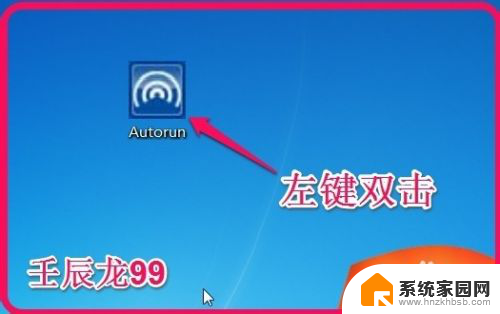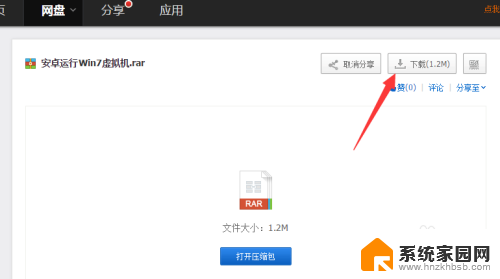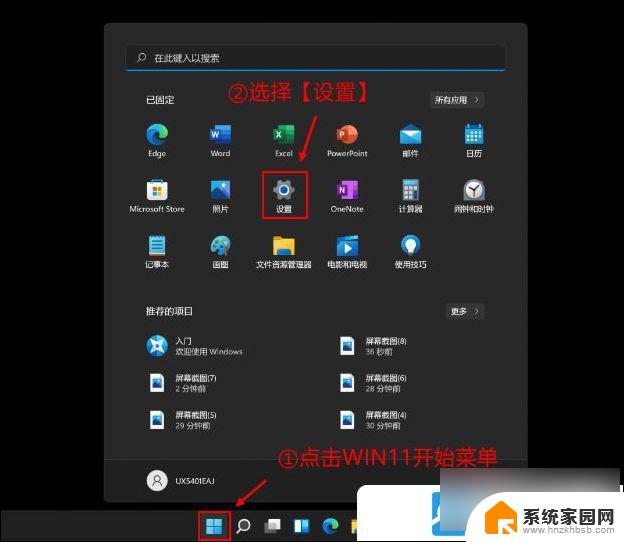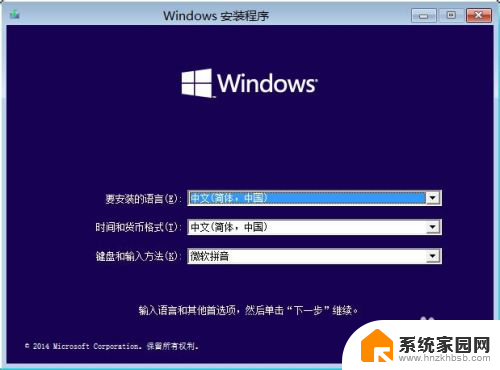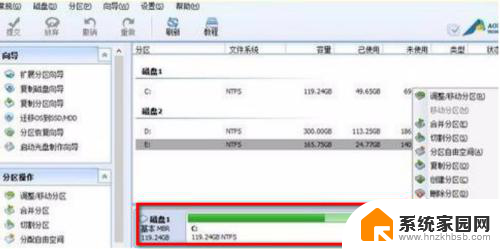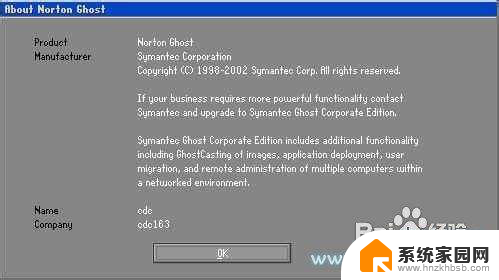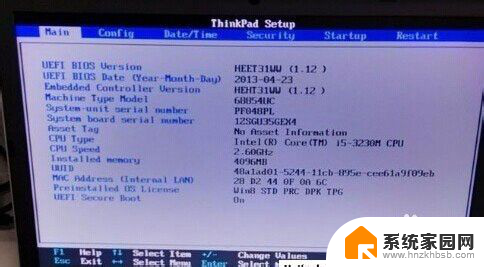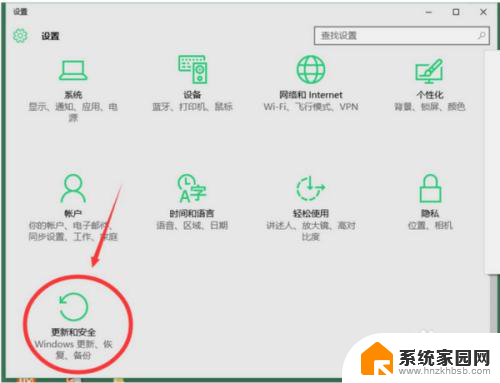gpt无法安装win7系统 GPT分区导致Windows7无法安装
gpt无法安装win7系统,由于GPT分区的出现和普及,很多用户在安装Windows7系统时出现了无法安装的问题,GPT分区与传统的MBR分区不同,它能够支持更大的磁盘容量和更多的分区数量,但同时也给安装系统带来了一定的麻烦。因此为了解决GPT分区导致无法安装Windows7系统的问题,我们需要了解GPT分区的特点和如何正确地安装Windows7系统。
具体方法:
1.打开软碟通软件,点:文件>打开。
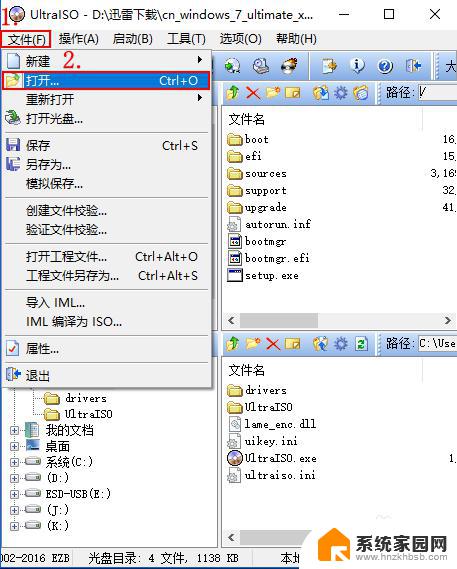
2.打开下载好的Windows7系统盘所在文件夹,双击打开。
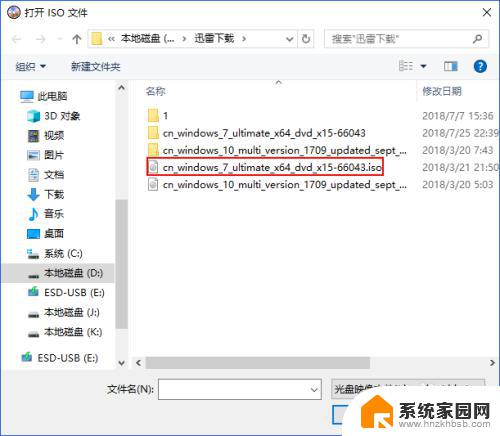
3.软碟通主页面点:启动>写入软盘映像。

4.这一步只需修改写入路径,下图红框内选择需要写入的U盘,点击:写入。
等待写入完成,退出软碟通。
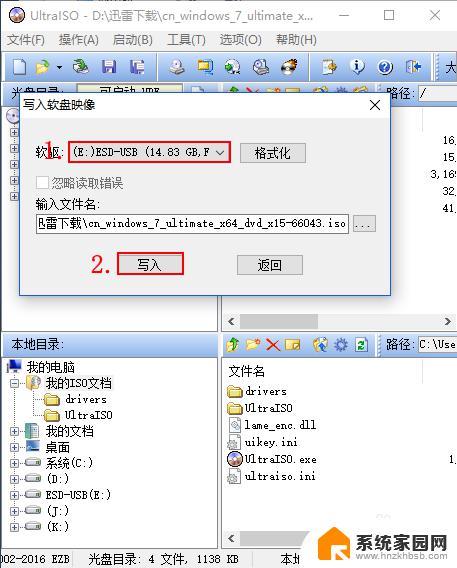
5.U盘系统启动盘制作完成,我们还需要添加启动文件。不然bios无法识别U盘启动项。
打开写入完成的U盘,双击efi文件夹。
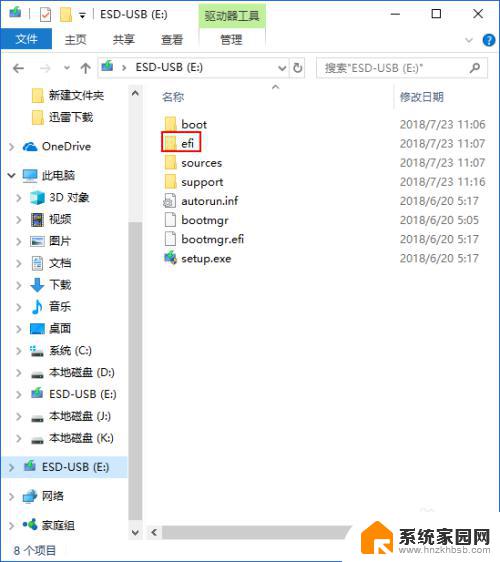
6.打开efi文件夹后,空白处鼠标右键:新建文件夹,创建一个文件夹。
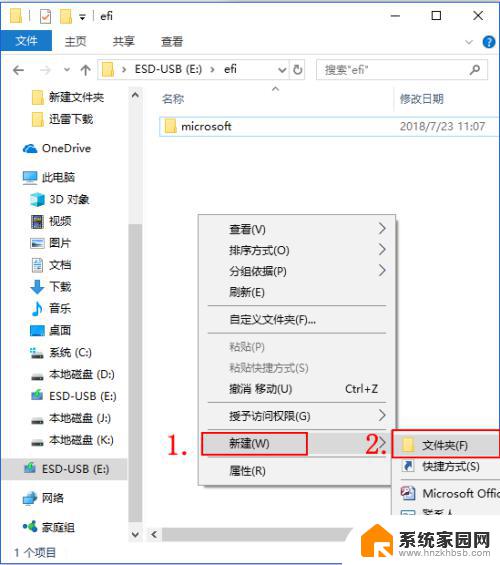
7.把创建的文件夹重命名为:boot。
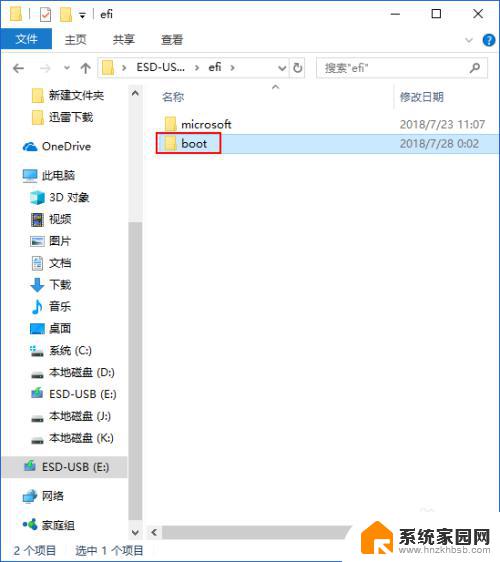
8.找一台已经安装好Windows7或者Windows8和Windows10的电脑,在系统分区路径:\Windows\Boot\EFI下。找到:bootmgfw.efi,右键复制拷贝到软碟通写好的U盘启动盘路径:\efi\boot里。
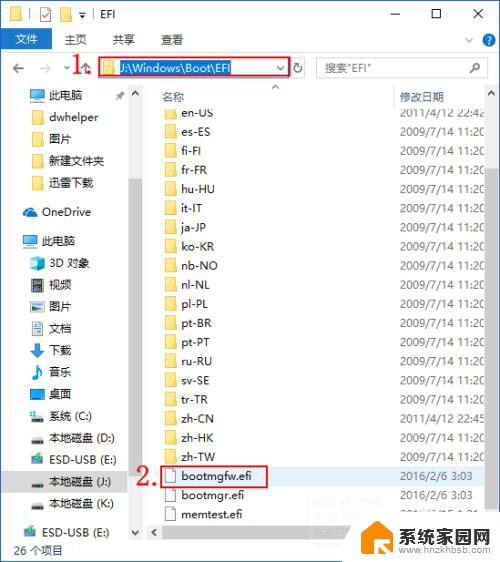
9.鼠标光标放到bootmgfw.efi文件上,右键重命名,改为:bootx64.efi。
至此,Windows7系统GPT分区启动盘就制作完毕了。
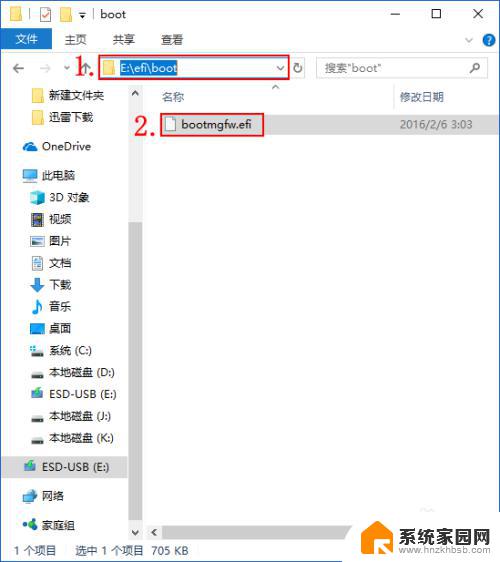
以上是gpt无法安装win7系统的全部内容,如果您遇到了同样的问题,请参考本文的方法进行处理,希望这能对您有所帮助。